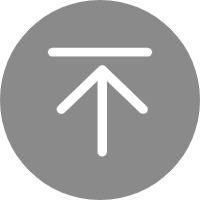邮件合并的基本操作步骤(wps中邮件合并功能怎么操作)

WPS邮件合并功能是一种非常实用的工具,它可以帮助你批量生成个性化的邮件、信函、标签等文档。下面是使用WPS邮件合并功能的具体步骤:
1. 打开WPS文档,准备好你的主文档,即你需要填充信息的模板文档。这个文档应该包含你想要在每个生成文档中重复的内容和需要插入合并数据的位置。
2. 在主文档中,选择你想要插入合并数据的位置。这通常是一个表格或一个占位符。
3. 点击菜单栏中的“邮件”选项卡。在“邮件”选项卡中,你将看到一系列与邮件合并相关的功能按钮。
4. 点击“打开数据源”按钮,选择你的数据源文件。数据源文件通常是一个包含你想要合并到主文档中的数据的表格文件,如Excel表格或CSV文件。
5. 在数据源文件中选择你需要的数据表,并点击“确定”按钮。此时,WPS将自动将数据源文件中的数据与主文档进行关联。
6. 在主文档中,选择你想要插入合并数据的位置,并点击“插入合并域”按钮。在弹出的对话框中,选择你想要插入的数据字段,并点击“插入”按钮。这样,你就可以将数据源文件中的数据插入到主文档中了。
7. 重复步骤6,直到你插入了所有需要的数据字段。
8. 在“邮件”选项卡中,选择“合并到新文档”按钮。在弹出的对话框中,选择你想要的合并选项,如“全部”或“当前页”。然后点击“确定”按钮。
9. WPS将自动为你生成一个新的文档,其中包含了你插入的所有合并数据。你可以保存这个新文档,并打印或发送它。
需要注意的是,WPS邮件合并功能的使用可能需要一些基本的文档处理和数据处理知识。如果你在使用过程中遇到问题,可以参考WPS的帮助文档或向专业人士寻求帮助。